Windows エクスペリエンス インデックス(WEI)をWindows10で見る方法
Windows PCのパーツ…例えばHDDやSSD、メモリ、CPUを交換し、本当に速くなったかを確認するために、いわゆる「ベンチマークソフト」がフリーでもいろいろ出ています。ですがそれらはそれぞれ単一の機能のみの速さの比較であり、PC全体の使用感の指標ではありません。
PC全体の性能評価のひとつの指標として「Windows エクスペリエンス インデックス」(WEI)というのが Windows7 には付いていました。ですがWindows8以降、Windows10でも表示される場所がないんですよね。

えっ、私のグラフィックス性能、低過ぎ…?
でも仕組み自体はWindows10にもあるらしい。そしてその結果をWindows7と同じような形で見せてくれるアプリがあるらしい。ということで、試してみました。
WEI Viewer
そのアプリはWebアプリのWEI Viewerです。

アクセスして英語表示だったら、落ち着いて、左上の3本バーをクリック。

左側にメニューがずいっと出てくるので、その右下にある「日本語」をクリック。

あとは説明の通りにやるだけ。

Power Shell を立ち上げて「winsat formal」と入力してEnter。

すると黒い画面が出てきて、いろいろ文字が流れていき、勝手に画面が消えます。

そしたら指定された場所をエクスプローラで開き、「〇〇.Formal.△
△.WinSAT」という形式のファイルを見つけます。見つけたらそのファイルをブラウザへドラッグします。

すると、Windows7で見たような感じの、Windows エクスペリエンス インデックス画面が表示されました。
注意点
手順通りにやったのに、実行した日付の「△△.WinSAT」ファイルが出来上がっていない場合があります。原因はわかりませんが、もう一度実行すると出来上がったので、出来上がっていなかった人は何回か試してみましょう。
また、エクスプローラで拡張子を表示する設定にしていると、対象のファイルは「△△.WinSAT.xml」と表示されますのでご注意ください。
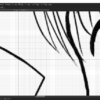









ディスカッション
コメント一覧
まだ、コメントがありません